Az illesztőprogramok frissítése elengedhetetlen. Nem csak a számítógépet jó állapotban tartja, hanem segít megelőzni a gyakori hibákat is.
Ha keresed frissítsd az NVIDIA Quadro RTX 4000 illesztőprogramját grafikus kártya, jó helyen jársz! Ebben a bejegyzésben megmutatjuk, hogyan frissítheti automatikusan és manuálisan.
Hogyan kell frissíteni NVIDIA Quadro RTX 4000 illesztőprogramok Windows alatt
1. lehetőség – Automatikusan (ajánlott) – Ez a leggyorsabb és legegyszerűbb lehetőség. Mindez mindössze néhány egérkattintással történik.
VAGY
2. lehetőség – manuálisan – Az illesztőprogramok ilyen módon történő frissítéséhez némi számítógépes ismeretekre és türelemre lesz szüksége, mert pontosan meg kell találnia a megfelelő illesztőprogramot online, le kell töltenie és lépésről lépésre telepítenie kell.
1. lehetőség: Az NVIDIA Quadro RTX 4000 illesztőprogramjainak automatikus frissítése (ajánlott)
Ha nincs ideje, türelme vagy számítógépes ismeretei az illesztőprogramok kézi frissítéséhez, ezt automatikusan megteheti Driver Easy.
Driver Easy automatikusan felismeri a rendszert, és megkeresi a megfelelő illesztőprogramokat. Nem kell pontosan tudnia, milyen rendszer fut a számítógépén, nem kell megkockáztatnia, hogy rossz illesztőprogramot tölt le és telepít, és nem kell attól tartania, hogy hibát követ el a telepítés során. A Driver Easy mindent megtesz.
Az illesztőprogramokat automatikusan frissítheti a INGYENES vagy a Pro verzió a Driver Easy. A Pro verzióval azonban mindössze 2 kattintás szükséges (és teljes támogatást és 30 napos pénz-visszafizetési garanciát kap):
- Futtassa a Driver Easy programot, és kattintson a gombra Szkenneld most gomb. A Driver Easy ezután átvizsgálja a számítógépet, és észleli a problémás illesztőprogramokat.

- Kattintson Mindent frissíteni a megfelelő verzió automatikus letöltéséhez és telepítéséhez minden a hiányzó vagy elavult illesztőprogramok a rendszerben (ehhez a Pro verzió – a rendszer felkéri a frissítésre, ha az Összes frissítése gombra kattint).
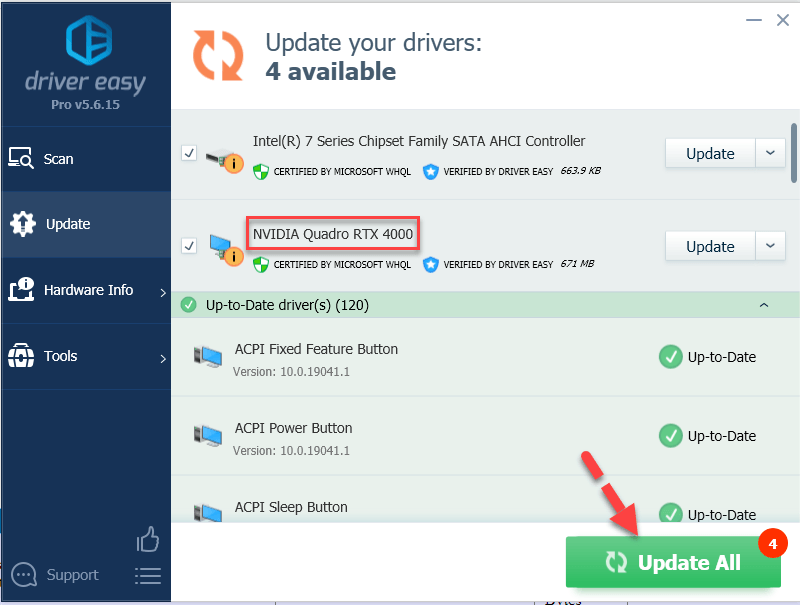
- Ne felejtse el újraindítani a számítógépet, hogy a változtatások érvénybe lépjenek.
- Menj NVIDIA hivatalos weboldala .
- Kattintson a képernyő jobb felső sarkában VEZETŐK .
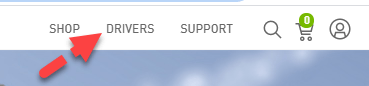
- Az NVIDIA DRIVER Letöltések oldalon válassza ki a legördülő menüből a termékének, az operációs rendszer változatának és a kívánt nyelvnek megfelelően. Ha végzett, kattintson KERESÉS .
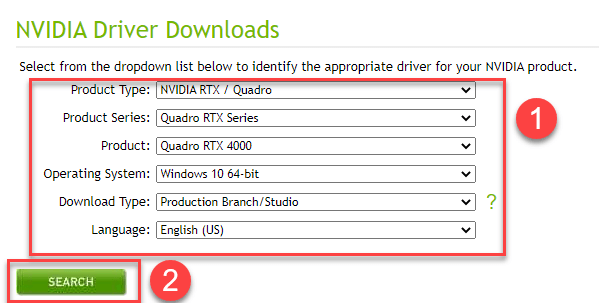
- Megjelenik a lehetséges eredmények listája. Kattintson LETÖLTÉS az első eredményhez, hogy biztosan letöltse a legújabb illesztőprogram-frissítést.
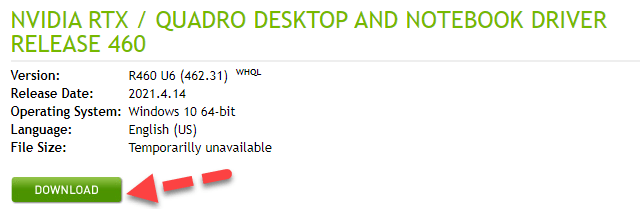
- Kattintson duplán a letöltött fájlra, és kövesse a képernyőn megjelenő utasításokat a telepítés befejezéséhez.
- Indítsa újra a számítógépet, hogy a változtatások akkor is érvénybe lépjenek, ha nem kérik.
- NVIDIA
2. lehetőség: Frissítse manuálisan az NVIDIA Quadro RTX 4000 illesztőprogramjait
Az Nvidia folyamatosan frissíti az illesztőprogramokat. Megszerzésükhöz fel kell keresnie az Nvidia hivatalos webhelyét, meg kell keresnie a Windows-verziónak megfelelő illesztőprogramokat (például Windows 64 bites), és manuálisan kell letöltenie az illesztőprogramot.
A nem megfelelő illesztőprogram letöltése vagy nem megfelelő telepítése veszélyezteti a számítógép stabilitását, sőt az egész rendszer összeomlását is okozhatja. Ezért kérjük, saját felelősségére folytassa.Ennyi – manuálisan és automatikusan frissítse NVIDIA Quadro RTX 4000 illesztőprogram . Reméljük, ez segít, és nyugodtan írjon nekünk megjegyzést, ha bármilyen további kérdése vagy ötlete van, amit megosztana velünk. ?

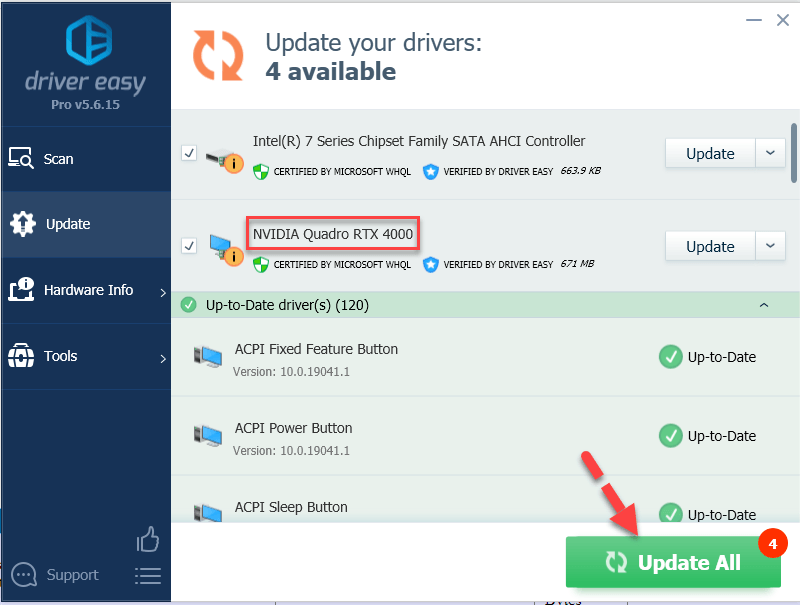
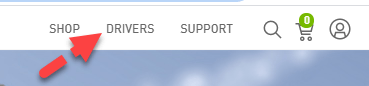
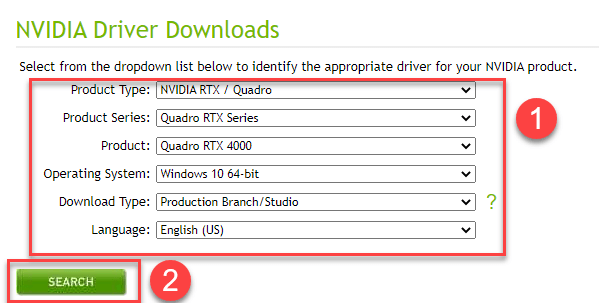
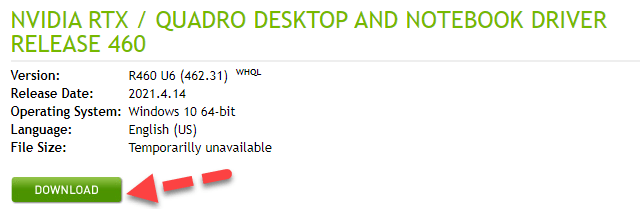

![[Megoldva] Resident Evil Village Audio Issues](https://letmeknow.ch/img/sound-issues/52/resident-evil-village-audio-issues.jpg)

![[5 megoldás] Javítsa ki a WiFi eltűnési problémáját](https://letmeknow.ch/img/other/80/r-soudre-le-probl-me-de-disparition-du-wifi.jpg)


